电脑如何设置win10系统使用F8进入安全模式?
时间:2012-03-26 访问量:1045
升级win10系统之后,很多人都觉得进入安全模式的步骤很麻烦,不像win7系统那样,可以通过按F8键进入系统的安全模式桌面。因此,有部分用户想知道win10系统是否可以使用F8键进入安全模式。下面就来看一下电脑如何设置win10系统按F8进入安全模式吧!

1、 右键开始菜单,选择“电源选项”;
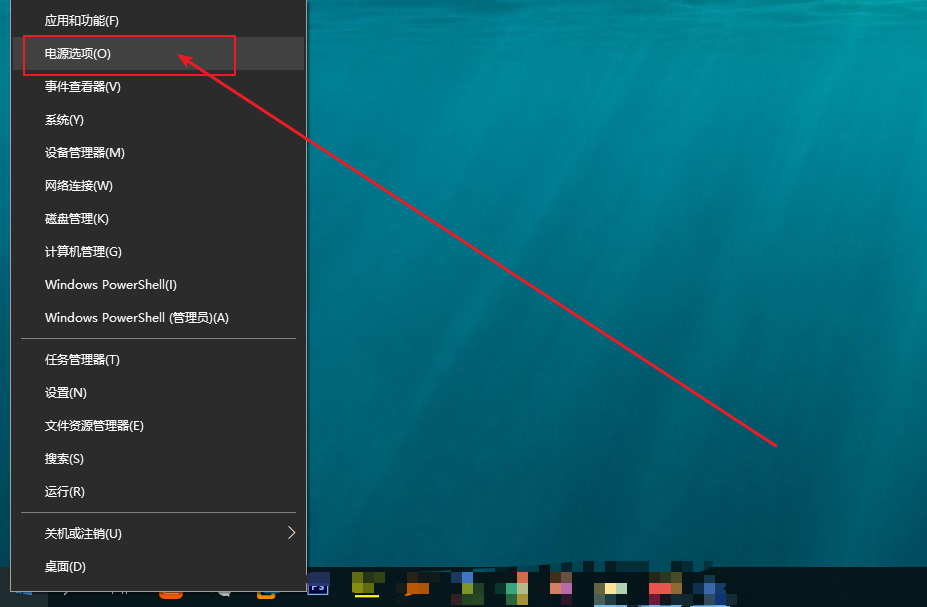
2、 然后,点击“其他电源设置”
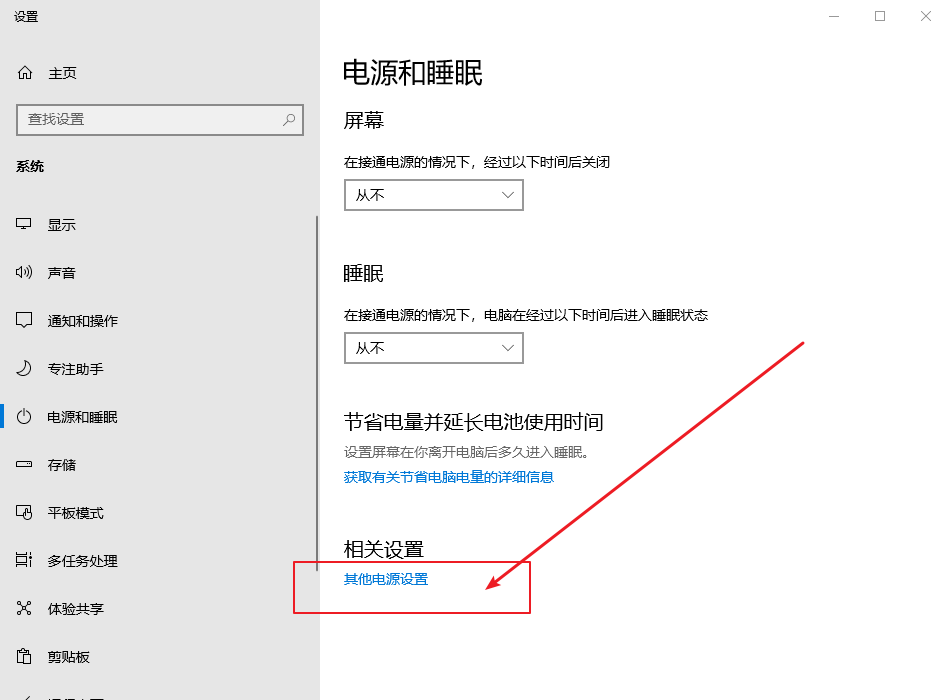
2、弹出的界面后,点击“选择电源按钮的功能”;
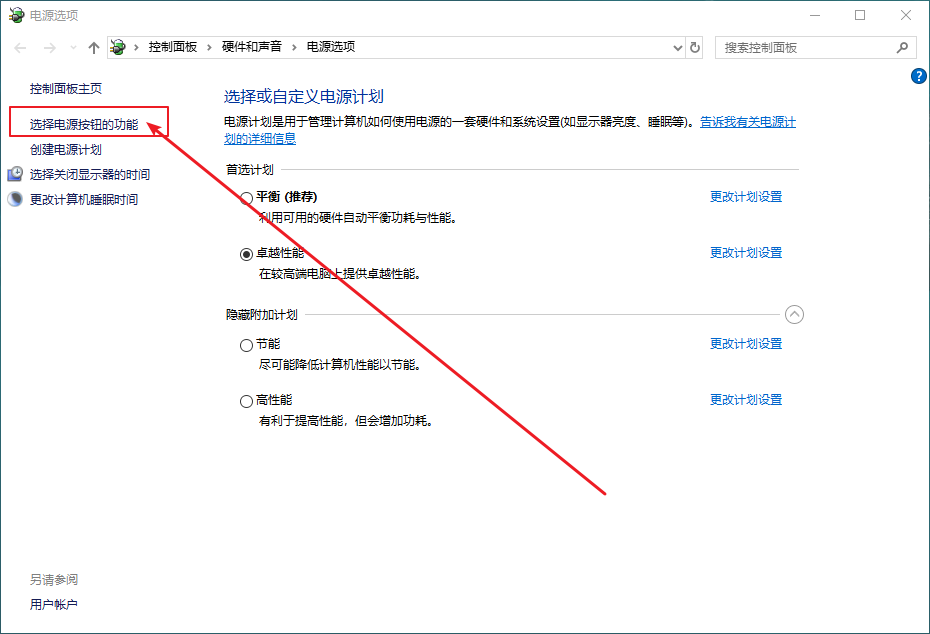
3、选择点击“更改当前不可用的设置”;
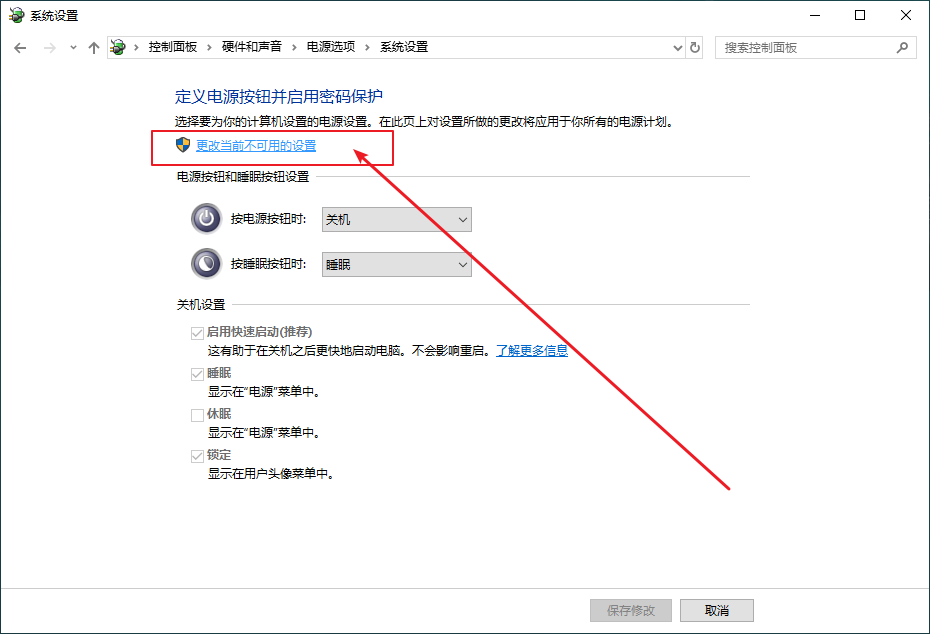
4、随后,取消勾选“启用快速启动”,点击“保存修改”并退出;
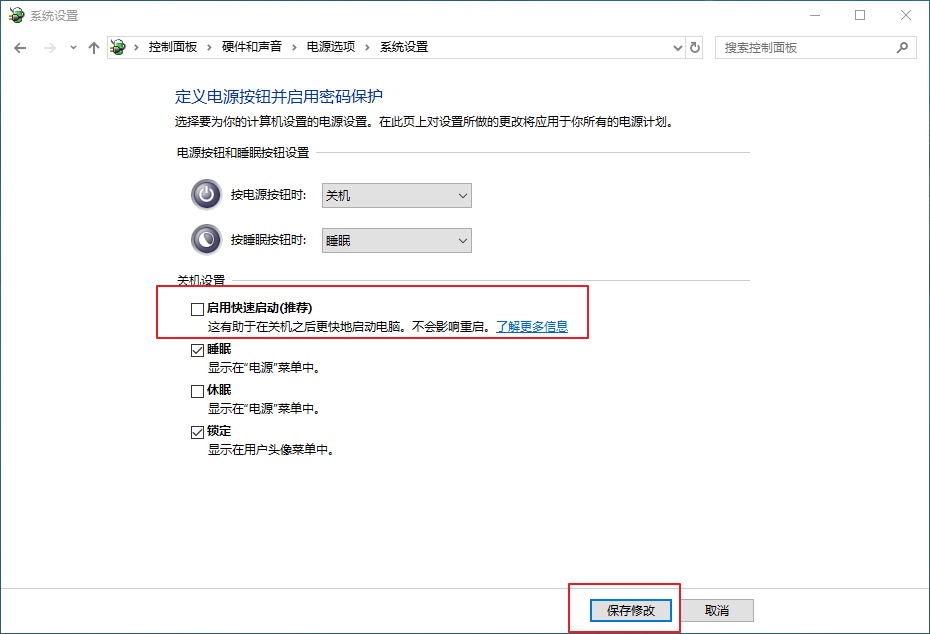
5、再次右键开始菜单,点击“Windows PowerShell(管理员)”选项,在命令提示符窗口中输入命令“bcdedit /set {default} bootmenupolicy legacy”并回车即可
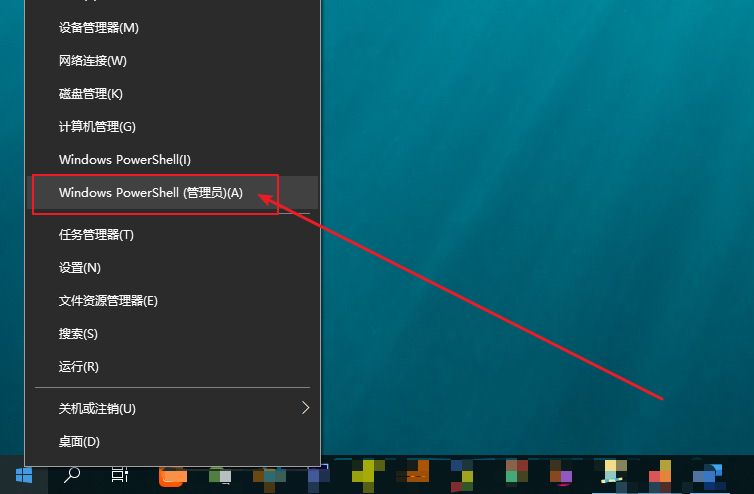
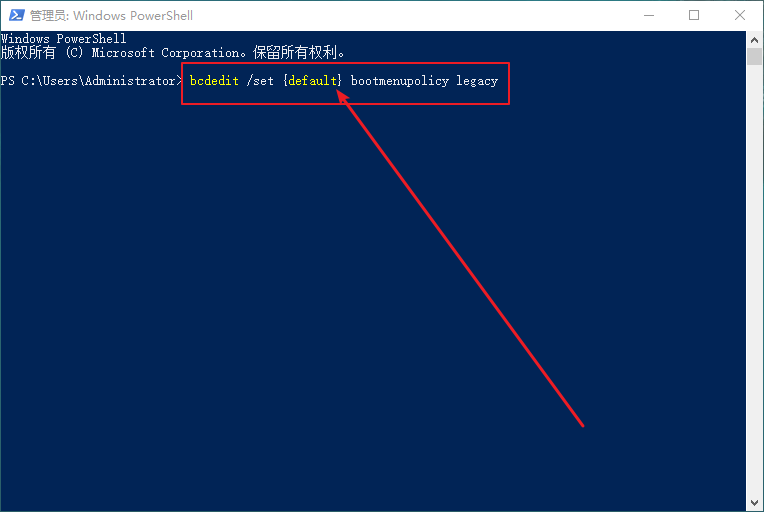
以上就是电脑设置win10系统按F8进入安全模式的操作步骤,希望可以帮助到有需要的用户!